亚马逊在每次发布亚马逊Fire平板电脑系列时都会增加新的功能。但为什么它如此受欢迎?可能是价格低,但这是否意味着如果你选择亚马逊Fire,就会错过其他平板电脑上的重要功能?
也许不是。在最坏的情况下,你会错过谷歌游戏商店。
即使你有50美元的预算版本,你可能也不会对Fire平板电脑抱有那么多期望。它如此受欢迎的真正原因是,你的亚马逊Fire平板电脑的功能远比你想象的要多。以下是你应该尝试的一些灵巧的技巧。

1. 为你的 Amazon Fire 平板电脑命名
给你的亚马逊Fire平板电脑起个名字是个聪明的主意。如果你在一系列设备上使用各种亚马逊应用程序,这尤其有用。例如,你可能有一部安装了Kindle应用的手机,但想把书送到你的Fire平板电脑上。如果设备被正确命名,就会使发送电子书更容易。
要为你的亚马逊Fire平板电脑设置一个名称:
1. 打开设置
2. 选择设备选项
3. 点选改变你的设备名称
4. 设置一个新的名字,然后点击保存确认
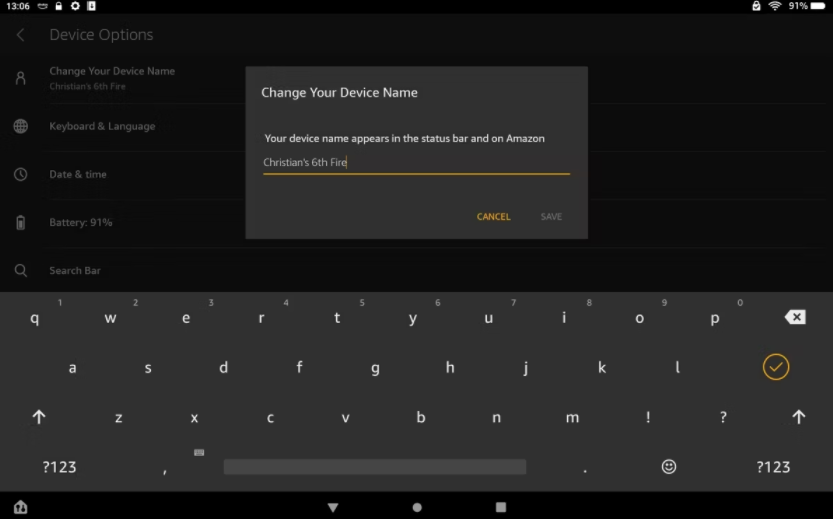
就是这么简单,而且确实使设备管理更容易。你也能在你的家庭网络中迅速发现这台平板电脑。
2. 在你的亚马逊Fire平板电脑上安装Google Play
因为Fire OS有自己的应用商店,所以Fire平板电脑上没有安装Google Play。然而,Fire OS是基于安卓的,所以它将运行你在任何其他安卓设备上找到的所有应用程序。
通过启用这个亚马逊Fire的解决方法,你获得了从未知来源(即不是亚马逊应用商店的任何位置)安装应用程序的能力。
3. 轻松卸载你不需要的应用程序
在亚马逊Fire平板电脑上安装应用程序真的很简单。许多应用程序在主屏幕上提供安装,而其他应用程序则在其他屏幕上呈现。Fire OS平台的性质是,你不一定非要在应用商店里找一个应用,虽然这很有利,但缺点是你最终可能会安装太多的应用。
解决办法是学会如何卸载应用程序。要做到这一点:
1. 长点(点住)你想卸载的应用程序图标
2. 点选任何你想摆脱的其他应用程序
3. 点选 "卸载"
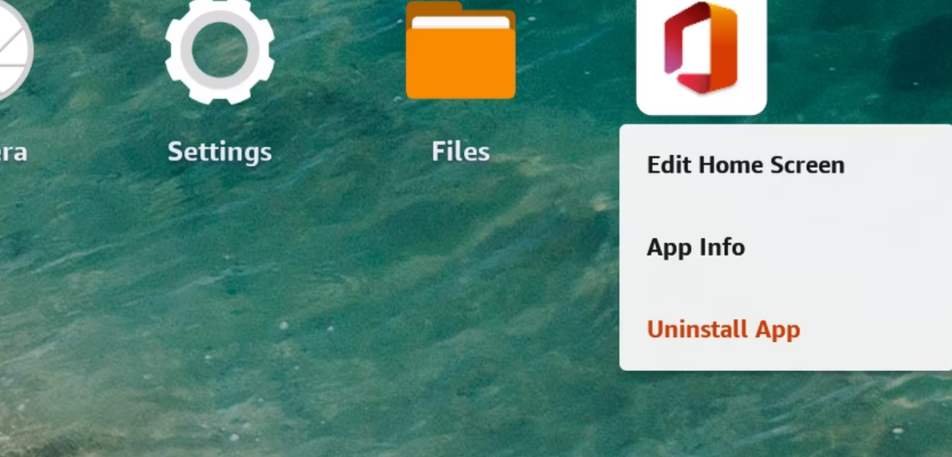
片刻之后,该应用程序应该消失。
4. 归档亚马逊Fire平板电脑上未使用的应用程序
如果你不希望卸载一个应用程序,因为你只是偶尔使用它,但需要空间,你可以将其存档。
通过1-Tap存档功能,你可以从平板电脑上删除应用程序,并将其保存到云端。然后,它仍然可以在以后的日子里在你的平板电脑上重新安装。它不会从你的亚马逊账户中删除。要使用1-Tap归档:
1. 打开设置 > 存储
2. 在 1-Tap Archive 下点击 View Content 查看可以存档的内容
3. 点击立即存档以存档应用程序并在平板电脑上腾出空间
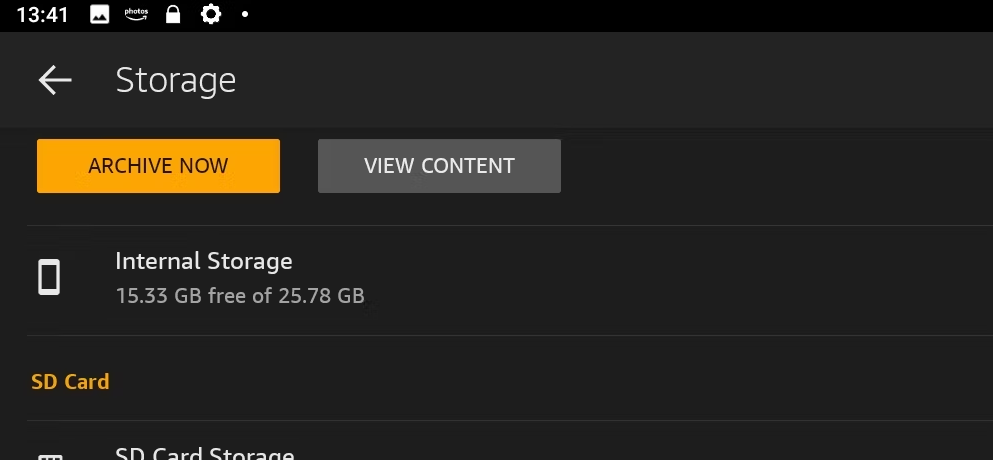
请注意,归档可能会丢失应用程序或游戏内的个人数据(如保存的进度),因此要谨慎使用这一功能。
5. 扩大你的亚马逊Fire平板电脑的存储空间
低端亚马逊Fire平板电脑的缺点之一是存储空间有限。如果你拥有一个旧的8GB型号,你就只剩下大约5GB可以玩了(其余的被操作系统占用)。这并不多,特别是如果你想用该设备玩游戏或存储视频。
答案是用microSD卡来扩展存储。只需购买一张合适的扩展卡,然后在关闭平板电脑的情况下,将其插入插槽。检查你的Fire平板电脑文档,确认你可以使用的最大microSD卡容量。
一旦平板电脑再次通电,它应该检测到microSD卡,所以按照说明进行格式化。许多应用程序可以安装在microSD卡上,此外,你还可以将现有的应用程序移动到它上面。
要使用它作为扩展存储,首先要格式化microSD卡:
1. 转到设置>存储
2. 点选格式化为内部存储
3. 等待过程完成
现在SD卡的使用方式与平板电脑的内部存储相同。
如果这不方便,你可以继续使用microSD卡作为一个单独的设备。例如,如果你在平板电脑之间切换,这可能是有用的。然后你可以确保亚马逊Fire平板电脑优先将数据存储到microSD卡上。
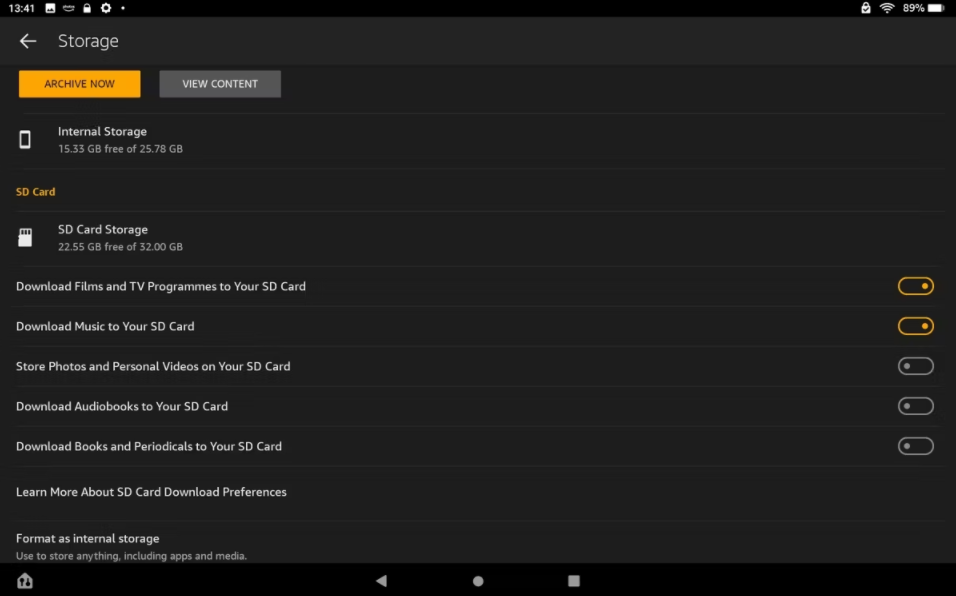
由此提供了各种选项,让你下载电影、电视、音乐、有声读物和书籍到外部存储设备。
6. 没有网络连接?观看下载的电影
在你的亚马逊Fire平板电脑上安装了额外的存储空间,你可以享受它作为便携式媒体设备的好处。
要进行漫长的汽车或飞机旅行?只需事先将你最喜欢的电影复制到平板电脑上,就可以在旅行中享受这些电影:
1. 通过USB将亚马逊Fire平板电脑连接到你的电脑上
2. 一旦检测到,浏览到microSD卡的存储空间
3. 将视频文件从你的电脑复制到microSD卡上
要在你的平板电脑上查看视频:
1. 点击主页,找到照片
2. 选择更多 > 设备照片和视频
3. 在列表中浏览所需的视频
4. 点选播放
如果它是正确的格式,你的视频就会播放。请注意,MP4、MKV、3GP、M4V和WEBM应该都能播放,但不支持AVI视频。
7. 使用亚马逊Fire进行办公和生产力任务
个人电脑或笔记本电脑不能用了?需要完成那份报告?令人惊讶的是,你的亚马逊Fire平板电脑是移动工作的理想选择。有了内置的蓝牙和几个可用的办公应用程序,它也真的很容易设置。
有各种便携式蓝牙键盘,可与几乎所有的平板电脑或手机一起使用。只需将其中一个与你的亚马逊Fire平板电脑配对,就能让你走上办公功能的道路。
一旦完成,在亚马逊的应用商店或谷歌应用商店找到你需要的办公应用程序。Microsoft Office、Google Docs和Sheet以及许多其他办公工具都可以使用。
不要担心缺少复制和粘贴--这一功能是内置的。亚马逊Fire还配有有用的生产力应用程序,如电子邮件、日历和计算器工具。
8. 试试亚马逊Fire平板电脑支架
大多数亚马逊Fire平板电脑在发货时都有一个可选的支架。根据你计划如何使用该平板电脑,你可以选择包括或丢弃这个。
在过去几年里,亚马逊的平板电脑外壳和支架有了很大的改进。年龄较小的孩子可以得到一个有垫子的盒子;年龄较大的孩子可以得到一个不那么松软的、更像成年人的方法。真正的成年人可以选择iPad风格的 "折叠式 "保护套。
9. 在亚马逊Fire平板电脑上录制屏幕并制作截图
用第三方工具记录亚马逊火的屏幕是可能的。但是,根据你拥有的型号,结果可能不尽人意。较旧的8GB型号往往对屏幕记录器应用程序反应不佳,导致记录质量不佳。
需要对你的亚马逊Fire的显示屏进行截图?无论你是在玩游戏还是使用浏览器,截图可能会被证明对说明问题或对你所面临的问题获得技术支持很有用。
在Fire平板电脑上抓取屏幕截图很容易:只需同时按住电源和音量降低按钮。一秒钟后,你的设备将捕捉到屏幕上的图像,并将其保存到存储器中。
你也可以按住电源键,选择屏幕截图。
从这里,你可以根据需要编辑或分享。
10. 备份亚马逊Fire照片和视频
你可以自动备份屏幕记录和屏幕截图,以及在Fire平板电脑上拍摄的视频和照片。利用亚马逊云的优势,这些类型的媒体将自动同步。
这样做的好处很明显:你不会在你的亚马逊Fire平板电脑上耗尽空间。要启用这个功能:
1. 打开照片
2. 点击更多>设置
3. 选择自动保存
4. 启用照片和视频的切换功能
5. 点选 "管理文件夹 "以切换来自其他应用程序的图像

亚马逊云存储可以通过许多其他设备访问。例如,你可以在个人电脑的网络浏览器,甚至是智能电视上查看同步的媒体。
前往photos.amazon.com,确认你的照片已经同步了。然后你可以从平板电脑上删除它们,以节省空间。
11. 设置和管理儿童档案
虽然Fire平板电脑非常适合成年人使用,但它们也非常适合儿童使用。
虽然你可以为你的孩子买一个专用的亚马逊Fire平板电脑,但在你现有的设备上创建一个儿童档案更简单。要做到这一点:
1. 在通知区向下滑动
2. 点选你的用户头像
3. 点选 "新用户",用 "确定 "确认
4. 选择添加儿童资料
5. 添加孩子的姓名和出生日期,然后添加个人资料,继续
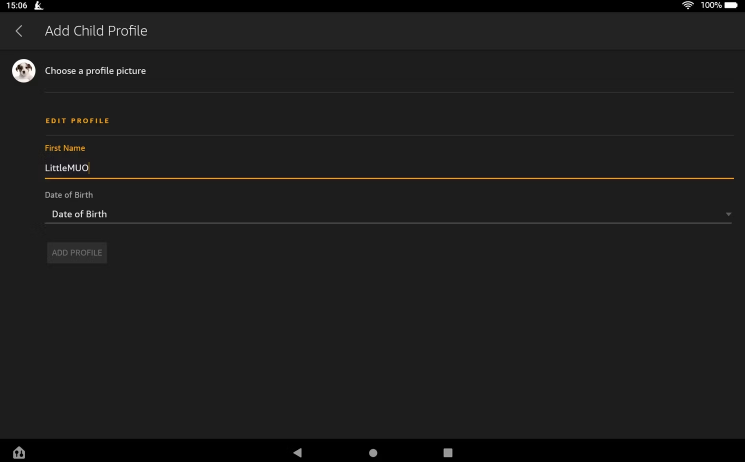
请注意,最多可以创建和管理四个儿童档案。
你能用亚马逊Fire平板电脑做什么?
这些技巧和窍门仅仅是个开始。无论你使用Fire 7,还是亚马逊Fire HD 8,甚至是10英寸的版本,都要为自己准备好便携的娱乐和生产力。
简而言之,你几乎可以用亚马逊Fire平板电脑做任何事情!
版权声明:文章仅代表作者观点,版权归原作者所有,欢迎分享本文,转载请保留出处!


